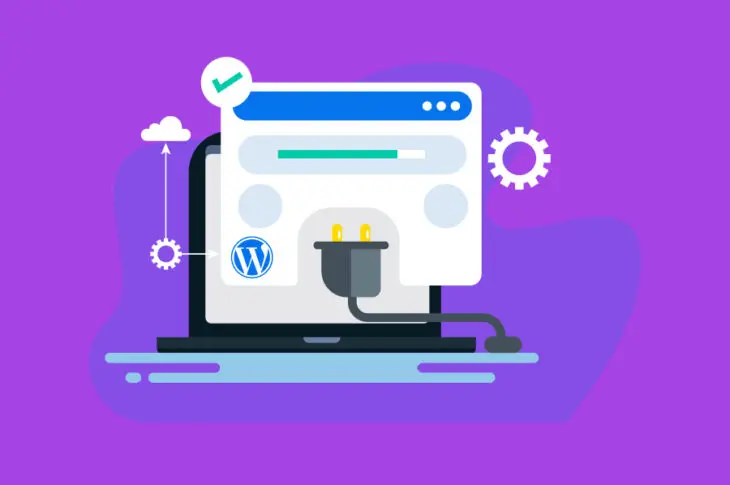Qualquer pessoa pode criar um site simples e bem-sucedido usando a funcionalidade padrão do WordPress. No entanto, e se a visão que você tem para o seu site vai além de um simples blog ou um pequeno portfólio? Provavelmente, você precisará de algumas ferramentas para adicionar os recursos necessários e dar vida ao site dos seus sonhos.
Aqui é onde Plugins do WordPress entram em cena. Estes serviços adicionais permitem expandir a funcionalidade do seu site e fazê-lo realizar praticamente qualquer coisa que você deseje. Você pode encontrar plugins que ajudam a construir e otimizar seu site, mantê-lo ao longo do tempo e adicionar novos recursos como formulários de contato e lojas virtuais.
Introdução aos Plugins do WordPress
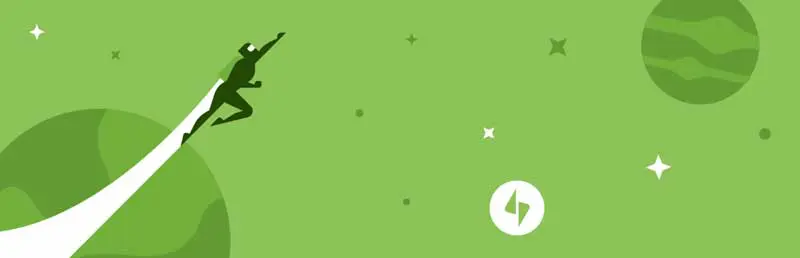
Se você nunca ouviu falar de Plugins antes, não se preocupe! Eles são geralmente simples de entender e, mais importante, de usar.
Em resumo, um plugin é um Serviços Adicionais para o seu site WordPress — um software que você pode instalar que adiciona novas funcionalidades e características.
Não importa o que você deseja que seu site seja capaz de fazer, provavelmente existe um Plugin que pode ajudar. Você pode encontrar Plugins para acelerar seu site, otimizar sua segurança, e ajudá-lo a posicionar-se melhor nos motores de busca. Outras opções permitem adicionar funcionalidades específicas ao seu site, como um formulário de contato, loja ou fórum. Algumas ainda ajudam em tarefas básicas de manutenção, como limpar links quebrados.
É claro que vale mencionar que um plano de hospedagem de qualidade elimina a necessidade de certos plugins. Por exemplo, confira nosso serviço de hospedagem gerenciada do WordPress — cuidamos de otimizar a velocidade e o desempenho do seu site para você, então não há necessidade de procurar plugins para esses tipos de tarefas.
Para saber mais sobre como o DreamPress pode facilitar a administração do seu site, consulte nossa documentação.
Encontrando Plugins para o Seu Site WordPress
Mesmo com um plano de hospedagem sólido, você ainda pode querer adicionar alguns plugins ao seu site. Então, como você faz para encontrá-los? Existem vários lugares para procurar, e onde você começará depende do que está buscando.
Se você tem interesse em começar com alguns plugins gratuitos, sua primeira parada deve ser o diretório oficial de Plugins do WordPress:
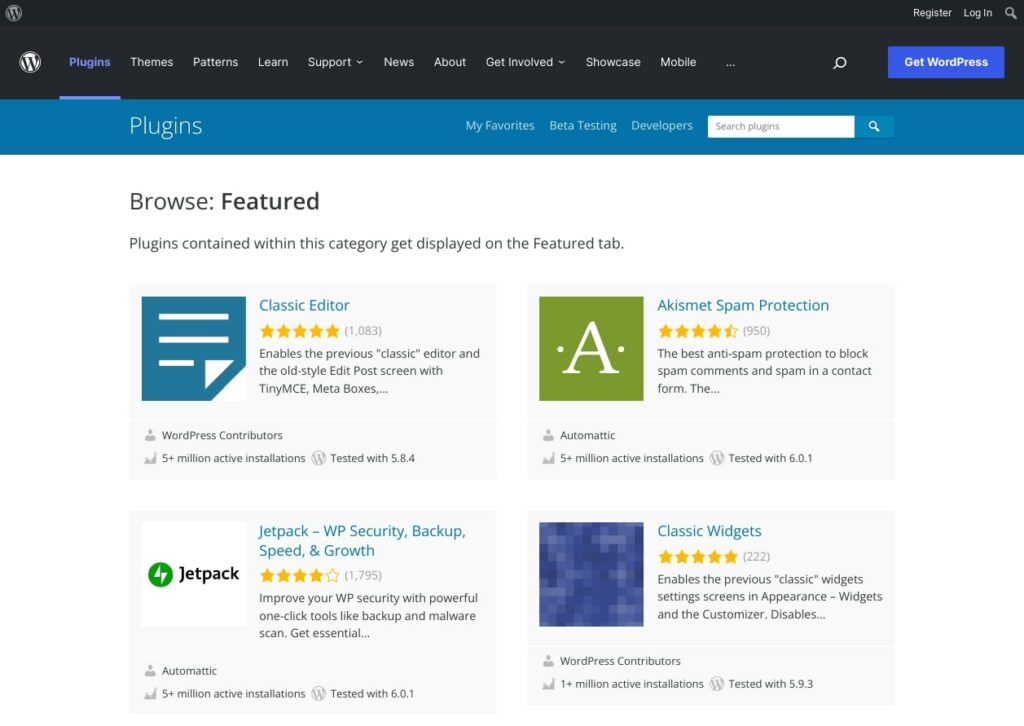
Cada plugin listado passou por um processo de avaliação e não custará nenhum centavo. Você pode encontrar várias ferramentas de alta qualidade e ver como outros usuários as avaliaram.
Entretanto, às vezes você vai querer mais opções ou funcionalidades do que um plugin gratuito pode oferecer. Nesse caso, você pode procurar por plugins premium, que terão um custo (variável), mas frequentemente são mais completos.
Ao escolher Plugins, é importante ter cuidado — um plugin mal codificado pode prejudicar ou até mesmo quebrar seu site. Certifique-se de verificar as avaliações e classificações dos usuários e dê uma olhada em quanto tempo cada opção foi atualizada recentemente. Se você ainda não tem certeza por onde começar, confira nossa lista de 20 plugins populares e de alta qualidade que todo usuário do WordPress deveria conhecer.
Como Instalar Plugins do WordPress (3 Métodos Fáceis)
Uma vez que você tenha escolhido um plugin, será necessário instalá-lo e ativá-lo em seu site. Existem três principais formas de fazer isso, e abordaremos cada uma delas em sequência. Antes de tentar qualquer uma delas, no entanto, recomendamos que você primeiro faça um backup do seu site. Dessa forma, se algo der errado ou o novo plugin causar problemas, você pode reverter o dano rapidamente.
1. Instale um Plugin do Diretório Oficial
Se você escolheu um plugin do diretório oficial do WordPress, você está com sorte. Instalar plugins gratuitos desta fonte não poderia ser mais fácil — e você pode fazer isso sem sair do seu painel.
Para começar, faça login no seu site e navegue até a aba de Plugins:
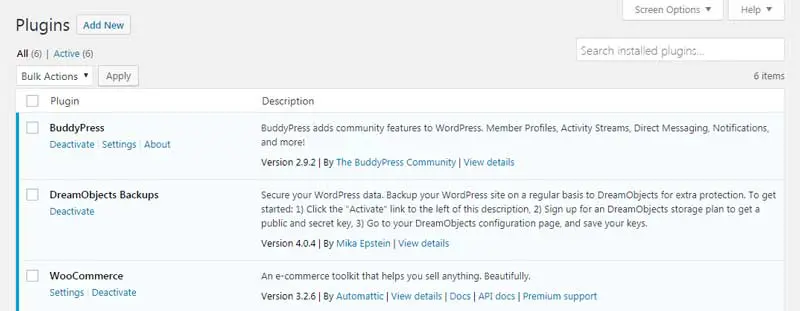
Aqui, você pode ver todos os Plugins/plugin que você tem instalados no momento (se houver). Clique em Adicionar Novo, e você será levado para uma versão pesquisável do diretório. Basta digitar o nome do Plugin/plugin que você deseja. Se você ainda não escolheu um, pode usar as várias opções de pesquisa para explorar tudo o que está disponível.
Quando você encontrar o plugin certo, selecione o botão Install Now:
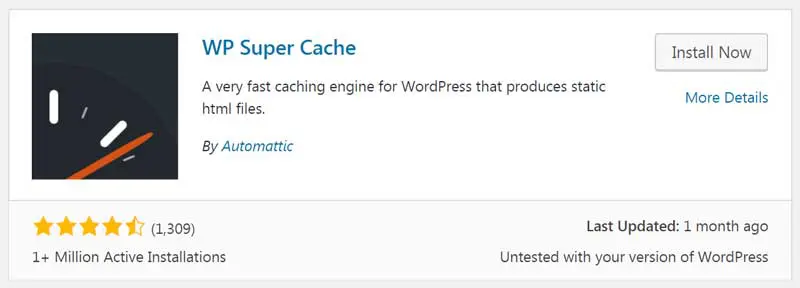
O WordPress passará alguns momentos realizando a instalação, e então você verá um botão azul Ativar aparecer. Clique nele, e o plugin estará pronto para usar! Dependendo do plugin que você escolheu, você pode ser solicitado a configurar algumas configurações ou passar por um assistente de configuração.
2. Fazer upload de um Plugin através do Painel
Se você comprou um plugin premium ou baixou um de um local externo, precisará usar um método um pouco diferente do acima.
Tudo que você precisará é da pasta compactada contendo os arquivos do plugin salva em seu computador. Isso deve ter sido fornecido a você quando você comprou o plugin. Se não tiver certeza de onde encontrá-lo, entre em contato com o desenvolvedor do plugin para obter ajuda.
Uma vez que você tenha o plugin em mãos, faça login no seu site e vá até a aba de Plugins. Como antes, clique em Adicionar Novo. Desta vez, no entanto, você vai querer selecionar Enviar Plugin na próxima página:
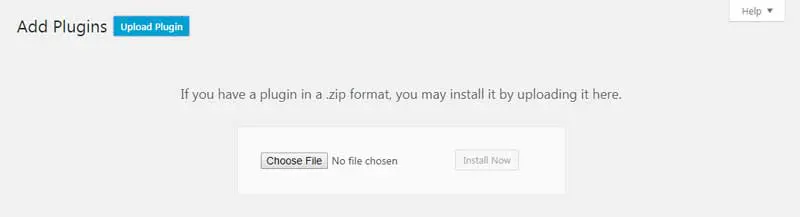
Clique no botão Choose File, localize a pasta do plugin zipada em seu computador e selecione-a (não é necessário extrair os arquivos), em seguida clique em Install Now. Dê alguns momentos para o WordPress realizar sua mágica, e você deverá ver uma mensagem de sucesso:
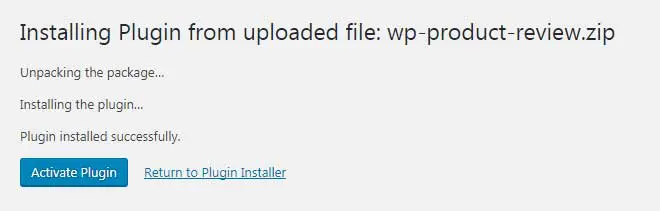
Pressione o botão Activate Plugin, e pronto! O plugin agora deve aparecer na sua lista na aba Plugins.
3. Use o FTP para Instalar o Plugin Diretamente
Se você tem uma pasta zipada de um plugin salva em seu computador, você também pode instalá-la usando o Protocolo de Transferência de Arquivos (FTP). O FTP permite que você acesse diretamente os arquivos e bases de dados do seu site, de modo que você possa fazer alterações neles manualmente.
Para aqueles que estão confortáveis trabalhando com FTP, esta pode ser uma maneira mais rápida de instalar plugins. No entanto, mesmo que você nunca tenha usado FTP antes, você pode querer considerar este método. É uma maneira perfeita de começar a aprender a trabalhar com os arquivos do seu site. Também é uma alternativa útil se você encontrar algum erro ao tentar instalar um plugin através do painel.
A primeira coisa que você vai querer fazer é baixar uma ferramenta de FTP. Recomendamos o FileZilla, que é gratuito e fácil de usar. Em seguida, você precisará configurá-lo e conectar ao seu host web. Este é um bom momento para fazer um backup do seu site, caso ainda não tenha feito. O FTP permite que você faça alterações permanentes em seu site, portanto, é importante ser cuidadoso e ter uma maneira prontamente disponível para reverter quaisquer erros.
Uma vez que você tenha o FileZilla aberto e conectado, deve parecer algo assim:

No quadrante superior direito, você verá o diretório principal do seu site (geralmente nomeado de acordo com o domínio do site). Dentro desta pasta, navegue até wp-content > plugins:
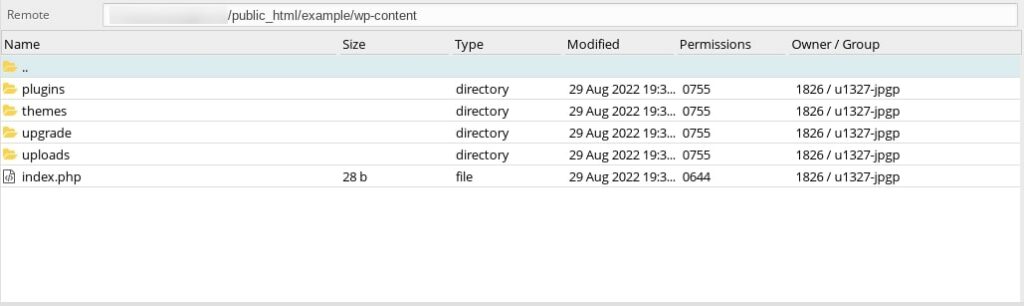
Este é o local onde você precisará colocar os arquivos para o seu novo plugin. Descompacte-os primeiro, depois copie e cole-os na pasta plugins. Alternativamente, você pode encontrar os arquivos no seu computador usando os dois quadrantes à esquerda do FileZilla e arrastá-los (novamente, depois de descompactados).
Isso é tudo o que você precisa fazer para instalar seu novo plugin. No entanto, você ainda precisará visitar seu site para ativá-lo. Navegue até a aba Plugins no seu painel e encontre o plugin que você acabou de instalar na lista. Uma vez que você clique em Activate, você terá terminado!
Instale Facilmente Qualquer Plugin do WordPress
Plugins são recursos fantásticos que permitem que você construa seu site do jeito que quiser. Não importa qual funcionalidade ou característica você está procurando, há grandes chances de existir um plugin que pode tornar isso possível. Melhor ainda, instalar plugins em seu site WordPress não poderia ser mais fácil.

Faça Mais com o DreamPress
As atualizações automáticas do DreamPress, Cache, e fortes defesas de segurança tiram a gestão do WordPress das suas mãos para que você possa focar no seu site.
Confira os Planos